كيفية تغيير الوحدات في PowerPoint
مايكروسوفت باوربوينت / / November 13, 2023

نشرت

هل يعرض برنامج PowerPoint قياساتك بالسنتيمتر بدلاً من البوصة، أم العكس؟ فيما يلي كيفية تغيير الوحدات في PowerPoint.
لو لب الخيال علمتنا أي شيء، بخلاف أن جون ترافولتا يمكنه التمثيل في بعض الأحيان، وهذا ما يسميه الفرنسيون كوارتر باوندر بالجبن. كما أخبرنا فنسنت فيجا، فإنهم يسمونها "رويال بالجبن"، لأنهم لديهم النظام المتري هناك، فلن يعرفوا ما هو ربع باوندر. إنها من غرائب التاريخ أنه حتى في القرن الحادي والعشرين، لا يوجد حتى الآن نظام قياس عالمي قيد الاستخدام. من المؤكد أن معظم دول العالم تستخدم النظام المتري، لأنه منطقي في الواقع، لكن المملكة المتحدة والولايات المتحدة ما زالتا متمسكتين بالمقاييس القديمة مثل القدم والجنيه. إذا كنت العمل في برنامج PowerPointومع ذلك، قد تكون هناك أوقات تحتاج فيها إلى التبديل من الوحدات المترية إلى الوحدات الإمبراطورية أو العكس. ولحسن الحظ، من الممكن القيام بذلك، على الرغم من أنه ليس بهذه البساطة كما قد تتوقع. إذا كنت تريد أن تعرف كيف يرون قياسات PowerPoint في باريس، فإليك كيفية تغيير الوحدات في PowerPoint.
هل يمكنك تغيير الوحدات في PowerPoint؟
الجواب على هذا السؤال هو نعم ولا. من الممكن تغيير الوحدات التي يعرضها برنامج PowerPoint من الوحدات المترية إلى الوحدات الإمبراطورية والعكس. ومع ذلك، ليس من الممكن القيام بذلك مباشرة من خلال تطبيق PowerPoint.
وذلك لأن PowerPoint يستخدم القياسات الافتراضية التي يستخدمها نظام التشغيل الخاص بك، بناءً على إعدادات المنطقة. بمعنى آخر، إذا تم تعيين Windows على القياس، فسيستخدم PowerPoint القياسات المترية. إذا تم تعيين جهاز Mac الخاص بك على الولايات المتحدة أو المملكة المتحدة، فسيستخدم PowerPoint البوصة بدلاً من السنتيمترات.
بمعنى آخر، إذا كنت تريد تغيير الوحدات في PowerPoint، فستحتاج إلى تغييرها لجهاز الكمبيوتر الخاص بك ككل.
كيفية تغيير الوحدات في PowerPoint على نظامي التشغيل Windows 10 وWindows 11
لتغيير وحدات القياس الافتراضية على نظام التشغيل Windows 10 أو 11، ستحتاج إلى الاطلاع على الخطوات التالية: لوحة التحكم. سيؤدي هذا إلى تغيير وحدات القياس الافتراضية عبر جهاز الكمبيوتر بالكامل، بما في ذلك التطبيقات الأخرى التي تستخدم نفس الوحدات مثل إعدادات النظام.
- تأكد من إغلاق برنامج PowerPoint.
- انقر على يبدأ زر.
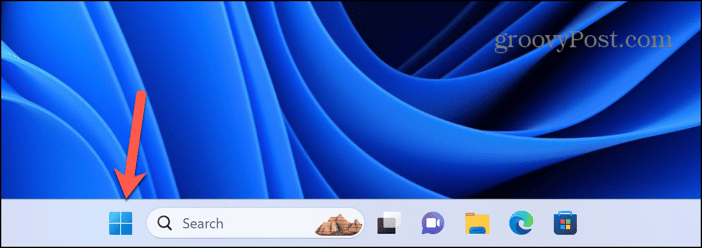
- يكتب لوحة التحكم.
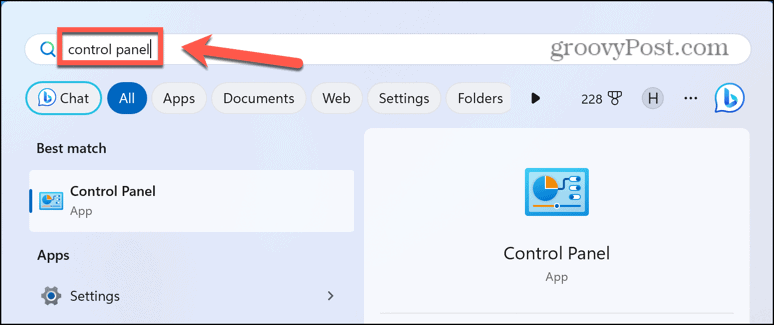
- في النتائج، قم بتشغيل لوحة التحكم برنامج.
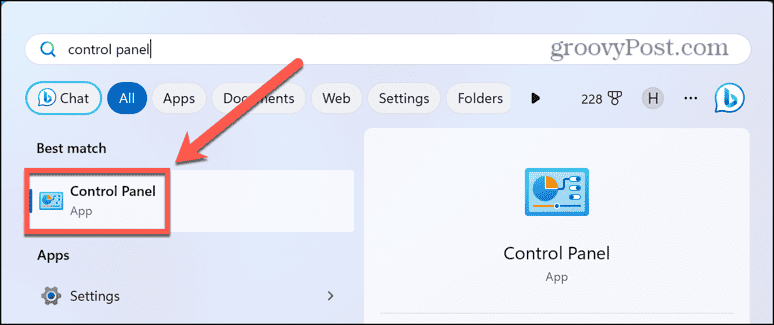
- تحت الساعة والمنطقة انقر تغيير تنسيقات التاريخ أو الوقت أو الأرقام.
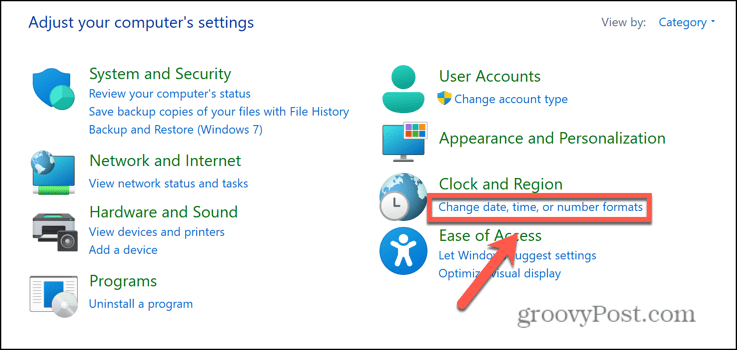
- في أسفل مربع الحوار، انقر فوق إعدادات إضافية.
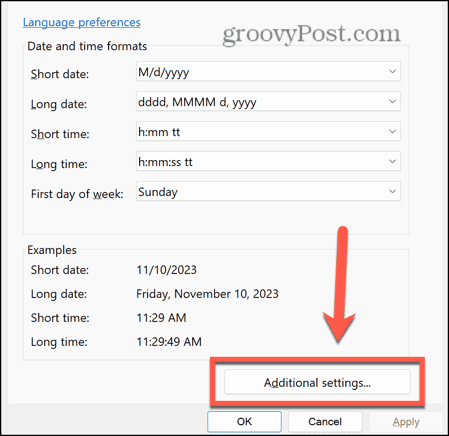
- انقر على نظام القياس اسقاط.
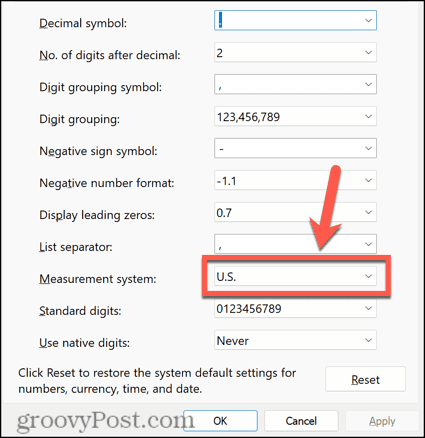
- يختار قياس لاستخدام السنتيمترات في PowerPoint أو نحن. لاستخدام بوصة.
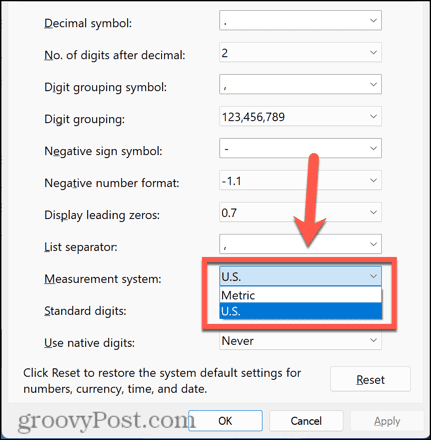
- انقر يتقدم.
- أعد تشغيل PowerPoint ومن المفترض أن تكون الوحدات قد تغيرت الآن.
كيفية تغيير الوحدات في PowerPoint على نظام التشغيل MacOS Ventura أو الإصدارات الأحدث
لتغيير الوحدات في PowerPoint على جهاز Mac، ستحتاج إلى تغيير وحدات القياس الافتراضية اعدادات النظام. سيؤدي هذا إلى تغيير الوحدات عبر جهاز الكمبيوتر بالكامل وقد يؤثر على الوحدات التي يتم عرضها في التطبيقات الأخرى.
- أغلق برنامج باور بوينت.
- انقر على تفاحة الشعار في شريط القائمة أعلى الشاشة، ثم اختر اعدادات النظام.
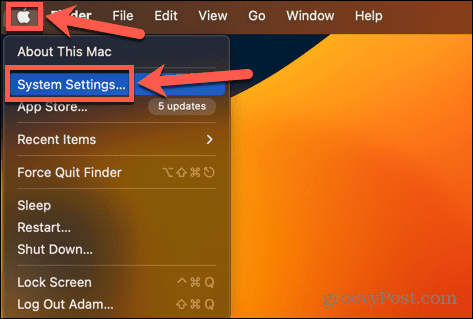
- انقر عام في الشريط الجانبي الأيسر.
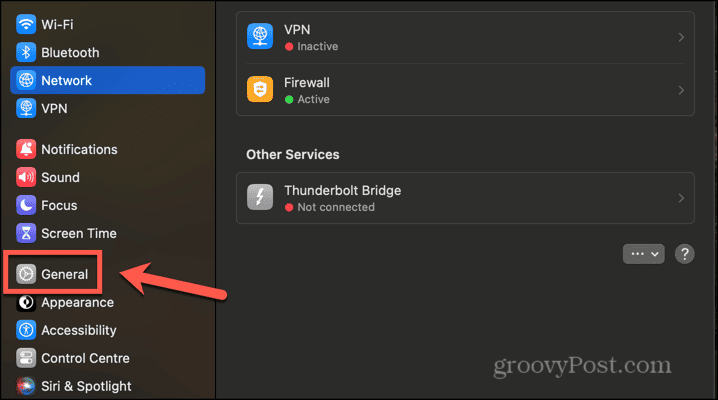
- يختار اللغة والمنطقة.
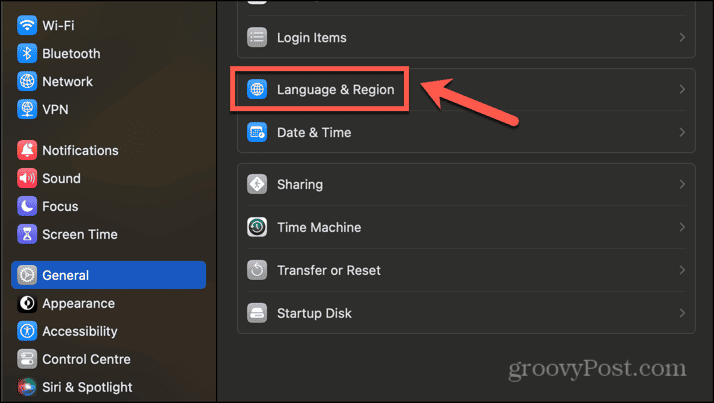
- اختر خيارًا لـ نظام القياس. يختار نحن بوصة و قياس أو المملكة المتحدة للسنتيمترات.
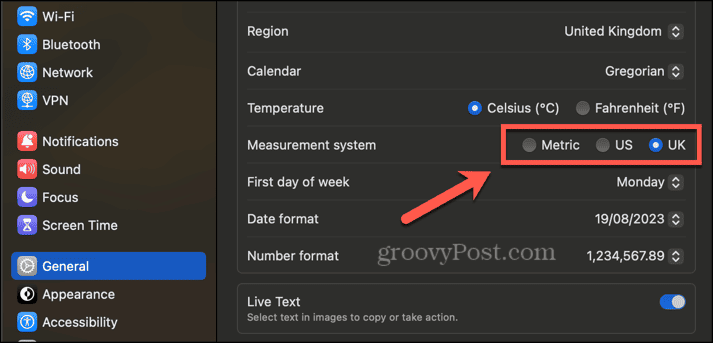
- قم بتشغيل برنامج PowerPoint وسيتم استخدام الوحدات الجديدة.
كيفية تغيير الوحدات في PowerPoint على نظام التشغيل MacOS Monterey أو الإصدارات السابقة
في الإصدارات الأقدم من نظام التشغيل macOS، يمكن تغيير وحدات القياس من خلال تفضيلات النظام. قد يؤثر تغيير هذا الإعداد على أنواع الوحدات التي تراها في التطبيقات الأخرى على جهاز Mac الخاص بك.
- تأكد من إغلاق برنامج PowerPoint.
- انقر على تفاحة أيقونة في شريط القائمة.
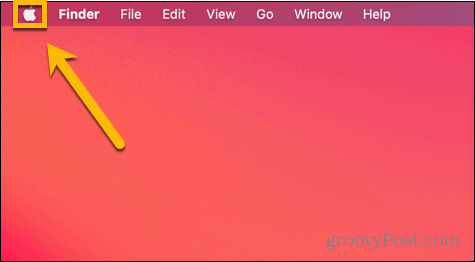
- يختار تفضيلات النظام.
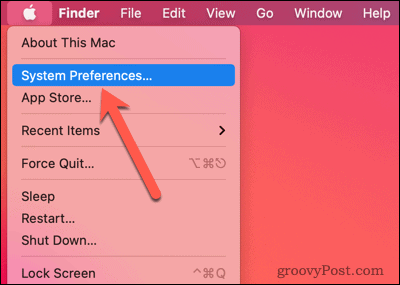
- انقر على اللغة والمنطقة أيقونة.
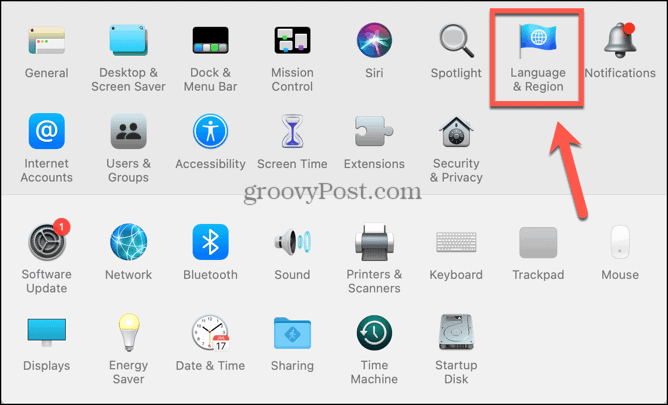
- في الجزء السفلي من النافذة، انقر فوق متقدم زر.
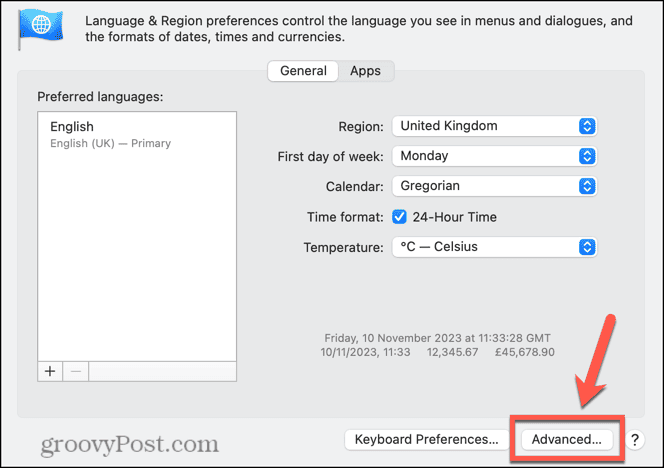
- انقر على قياسات اسقاط.
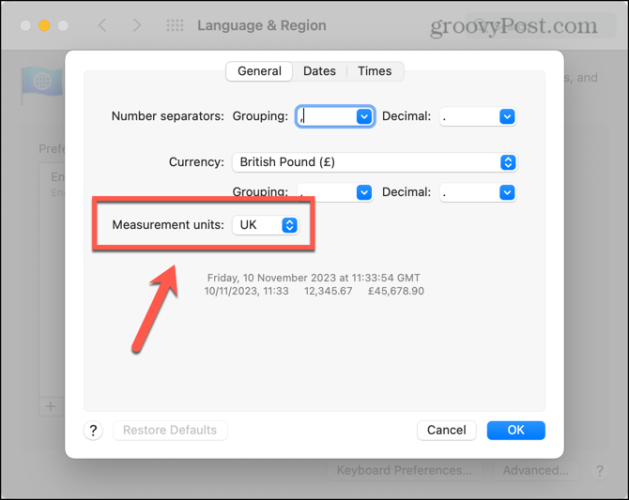
- حدد الوحدات التي ترغب في استخدامها؛ كلاهما المملكة المتحدة و قياس استخدم السنتيمترات و نحن يستخدم بوصة.
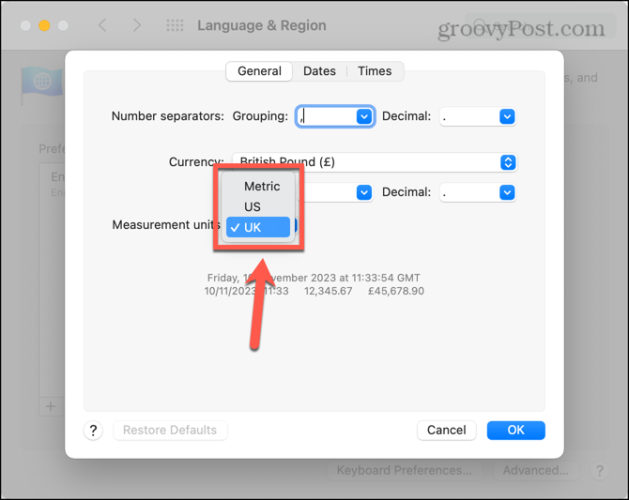
- انقر نعم لإجراء التغييرات.
- افتح PowerPoint وسوف تتطابق القياسات مع تلك الموجودة في جهاز الكمبيوتر الخاص بك.
لماذا أحتاج إلى تغيير الوحدات في PowerPoint؟
سيعرض PowerPoint الوحدات في ظروف معينة. على سبيل المثال، عندما تقوم بتغيير حجم صورة أو مربع نص، قد ترى أن القياسات تتغير عندما تقوم بسحب جوانب الصورة أو مربع النص.
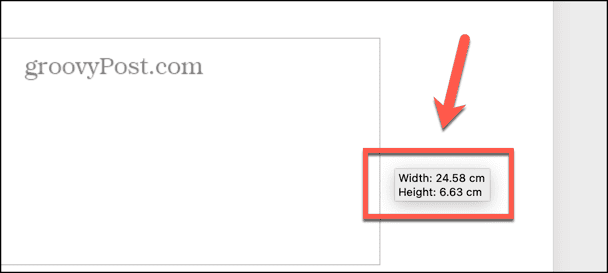
إذا كنت العمل مع الصور في برنامج PowerPoint وتحتاج إلى أن تكون الصورة بحجم معين، على سبيل المثال، قد تكون القياسات التي أعطيت لك وحدات مختلفة عن تلك المستخدمة حاليًا في PowerPoint. إذا كنت تريد أن يكون ارتفاع جميع صورك 5 سم، ولكن برنامج PowerPoint يعرض لك قياساتك بالبوصة، فاستخدم الطرق المذكورة أعلاه للتغيير تضمن وحداتك في PowerPoint أنه يمكنك الحصول على الصور بالحجم الدقيق الذي تحتاجه دون الحاجة إلى إجراء أي تحويلات غريبة بينها وحدات.
السيطرة على PowerPoint
إن تعلم كيفية تغيير الوحدات في PowerPoint يضمن لك رؤية الوحدات التي تريدها عند تغيير حجم الكائنات بحيث يمكنك الحصول على الأحجام الدقيقة التي تحتاجها. ومن المحبط أنه لا توجد طريقة بسيطة للقيام بذلك مباشرة من خلال تطبيق PowerPoint؛ الخيار الوحيد هو تغيير وحدات القياس الافتراضية لجهاز الكمبيوتر الخاص بك بالكامل، الأمر الذي يبدو وكأنه مبالغة إلى حد ما ولكنه ينجز المهمة.
هناك الكثير من الطرق الأخرى التي يمكنك من خلالها التحكم بشكل أكبر في برنامج PowerPoint. على سبيل المثال، بشكل افتراضي، سيقوم برنامج PowerPoint تلقائيًا بملاءمة النص الخاص بك مع حجم مربعات النص الخاصة بك. إذا كان النص طويلًا جدًا بحيث لا يمكن احتواؤه داخل مربع النص، فسيبدأ في ضبط حجم الخط بحيث يتم احتواء النص بالكامل. ومع ذلك، يعد هذا الإعداد خطيرًا بعض الشيء، حيث أنه من السهل إضافة الكثير من النص إلى مربع النص وجعله أصغر فأصغر تدريجيًا حتى يصبح صغيرًا جدًا بحيث لا يكون مرئيًا لجمهورك. بواسطة إيقاف تشغيل الاحتواء التلقائي في PowerPoint، فإنك تتأكد من أنك تتحكم في حجم النص ولا يمكنك تغيير حجمه إلا إذا رأيت ذلك مناسبًا.
هل كان المقال مساعدا؟!
رهيبة، شاركها:
يشاركسقسقةرديتينكدينبريد إلكترونيشكرًا!
شكرا لتواصلك معنا.
شكرا لتواصلك معنا.
